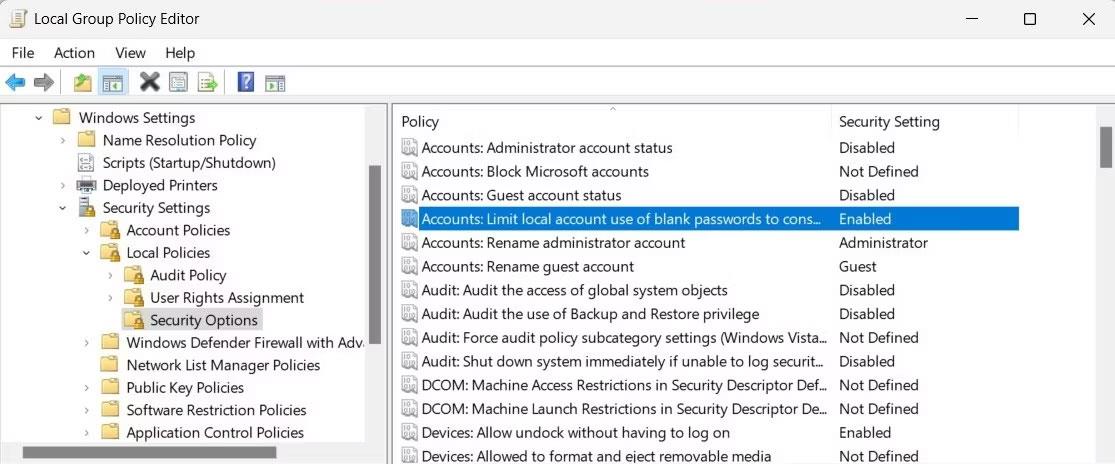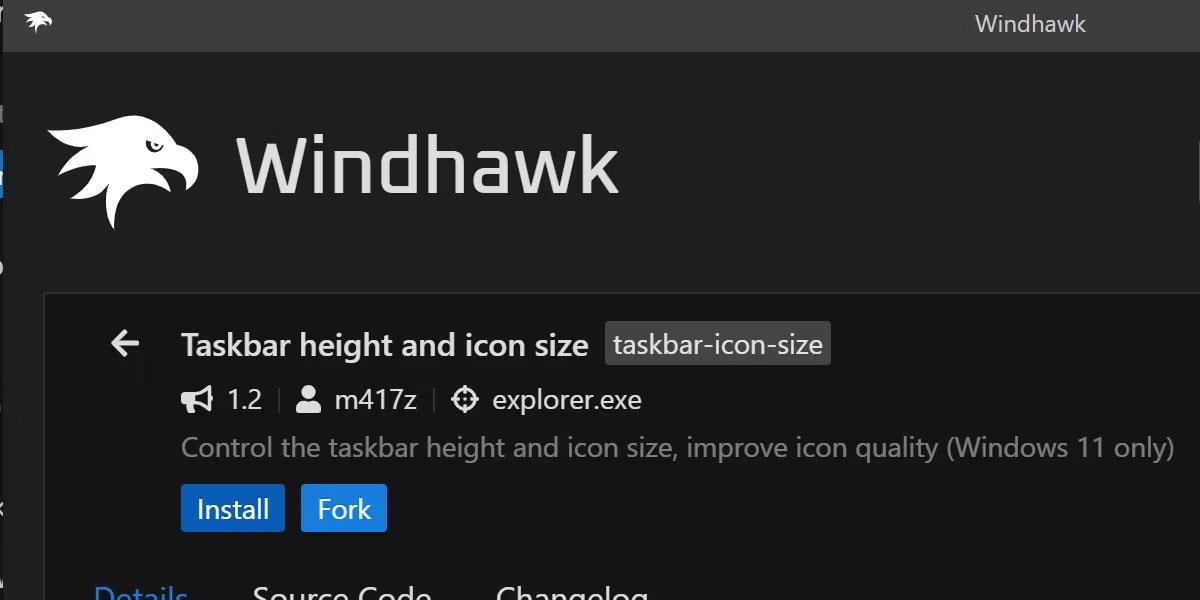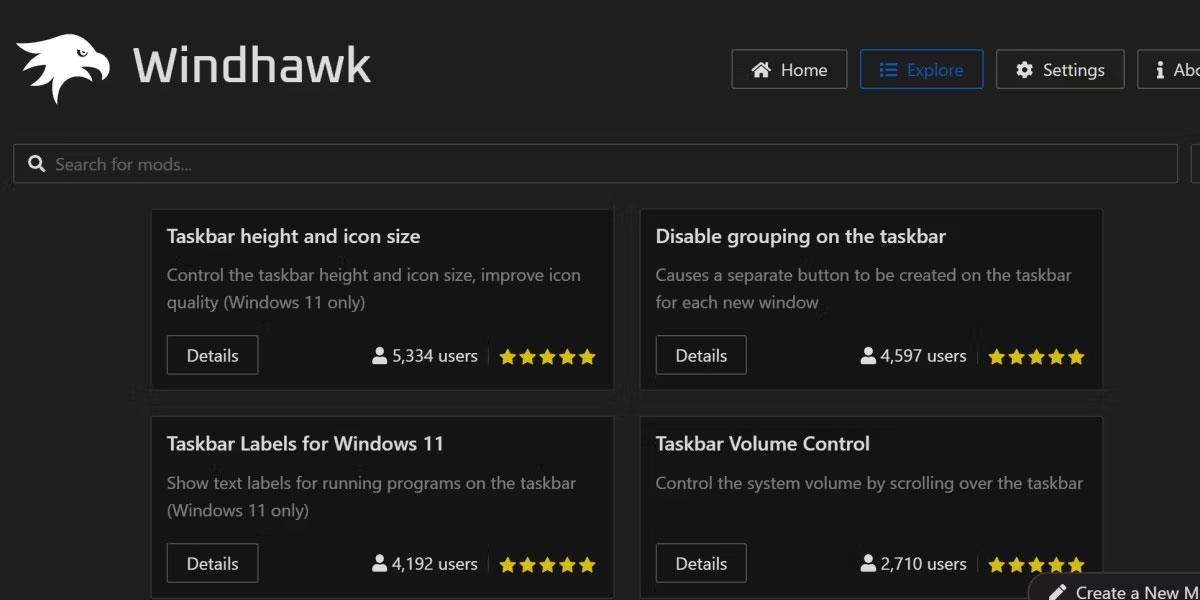Ikone v opravilni vrstici sistema Windows 11 so prikazane v velikosti 24 x 24, vendar so dejansko 32 x 32. To pomeni, da so ikone pomanjšane in lahko povzročijo zamegljene ikone ali druge neprijetne slike.
Oglejmo si, kako spremeniti velikost teh ikon na prvotno velikost 32 x 32 v sistemu Windows v naslednjem članku!
Zakaj bi morali spremeniti velikost ikon opravilne vrstice?

Ikone opravilne vrstice Windows 11
Pri dovolj visoki ločljivosti so lahko te sličice videti zamegljene ali nazobčane. Čeprav lahko to težavo ublažite tako, da v sistem Windows postavite ikone opravilne vrstice po meri, ste še vedno omejeni na vnaprej določene zahteve glede velikosti ikon, ki jih ima Windows 11.
Tako bo ikona 32x32 vedno zmanjšana na 24x24, da se prikaže v opravilni vrstici. S trajnim spreminjanjem velikosti teh ikon lahko odpravite zamegljenost in hkrati obdržite izvirne ikone sistema Windows 11.
Kako spremeniti velikost ikone v opravilni vrstici sistema Windows 11 s programom Windhawk
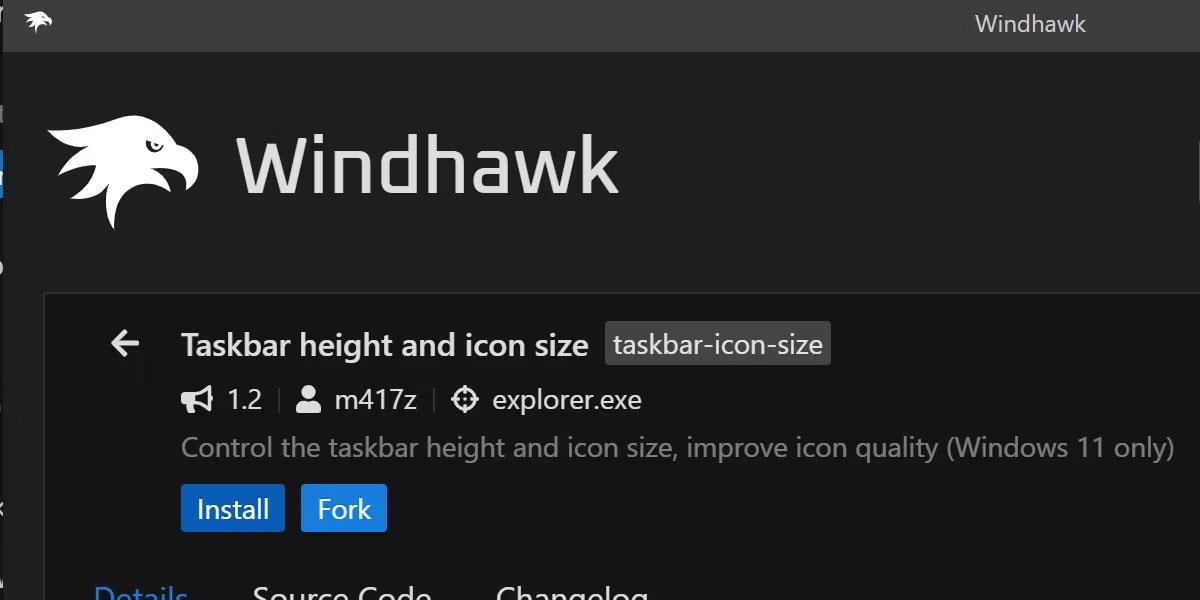
Windhawk v sistemu Windows 11 spremeni velikost ikone
Najlažji način za spreminjanje velikosti ikon opravilne vrstice sistema Windows 11 je uporaba programa Windhawk.
Windhawk omogoča številne izboljšave kakovosti življenja v sistemu Windows 11. Če želite začeti, obiščite spletno mesto Windhawk , da prenesete in namestite program.
Ko je nameščen, zaženite program in poiščite gumb Razišči.
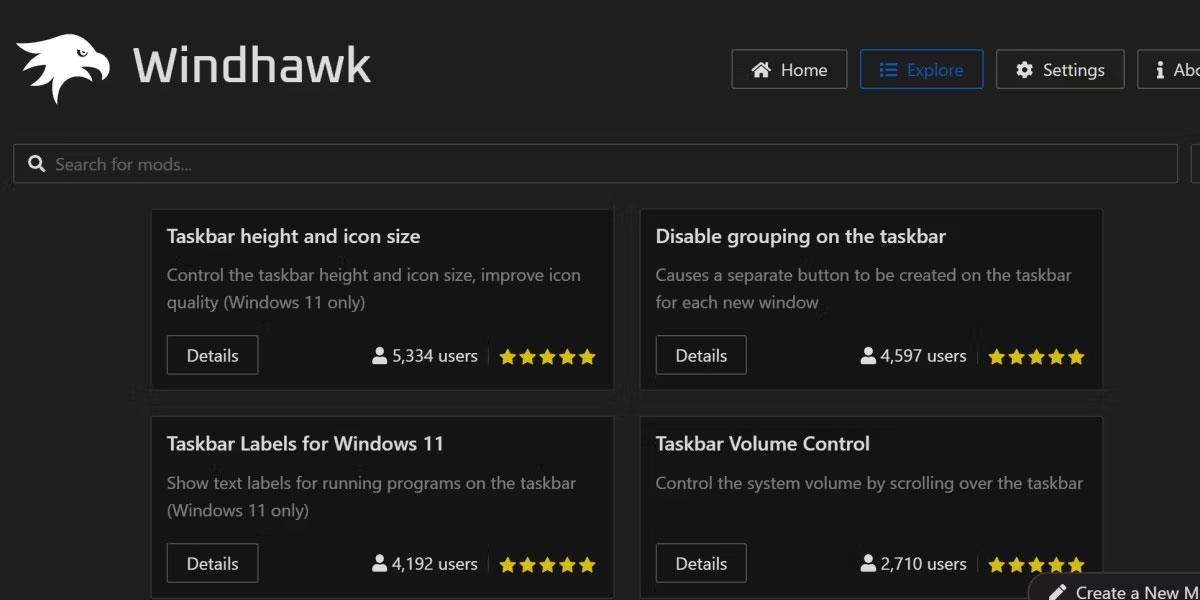
Pritisnite gumb Razišči, da raziščete možnosti
Od tu poiščite mod z naslovom Višina opravilne vrstice in velikost ikone . Kliknite tukaj in pritisnite gumb Namesti.
Postopek namestitve bo trajal nekaj časa. Ko končate, boste na začetnem zaslonu aplikacije videli revizijo Windhawk. Morda ne boste takoj videli sprememb v opravilni vrstici. Če je tako, nadaljujte in znova zaženite Windows File Explorer ali celoten operacijski sistem.
Uporabniki operacijskega sistema Windows iščejo načine za spreminjanje opravilne vrstice sistema Windows, odkar se je Windows pojavil. To je le eden od mnogih majhnih popravkov, ki jih lahko uporabniki naredijo, če opazijo nekaj nezadovoljivega.
Če so vas zamegljene ikone vedno motile, bodite prepričani, da lahko zdaj to enostavno popravite.